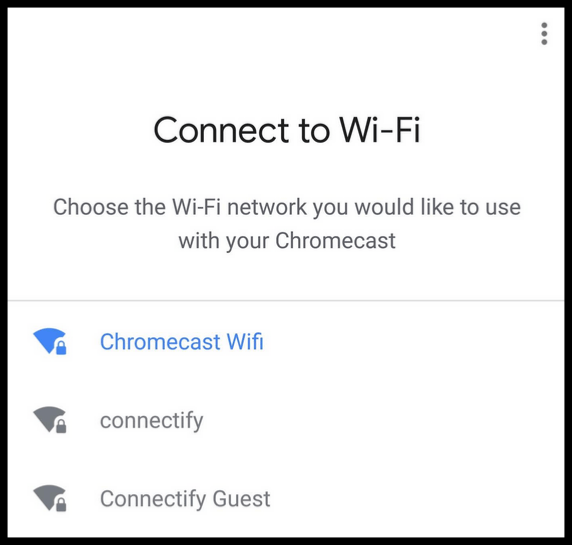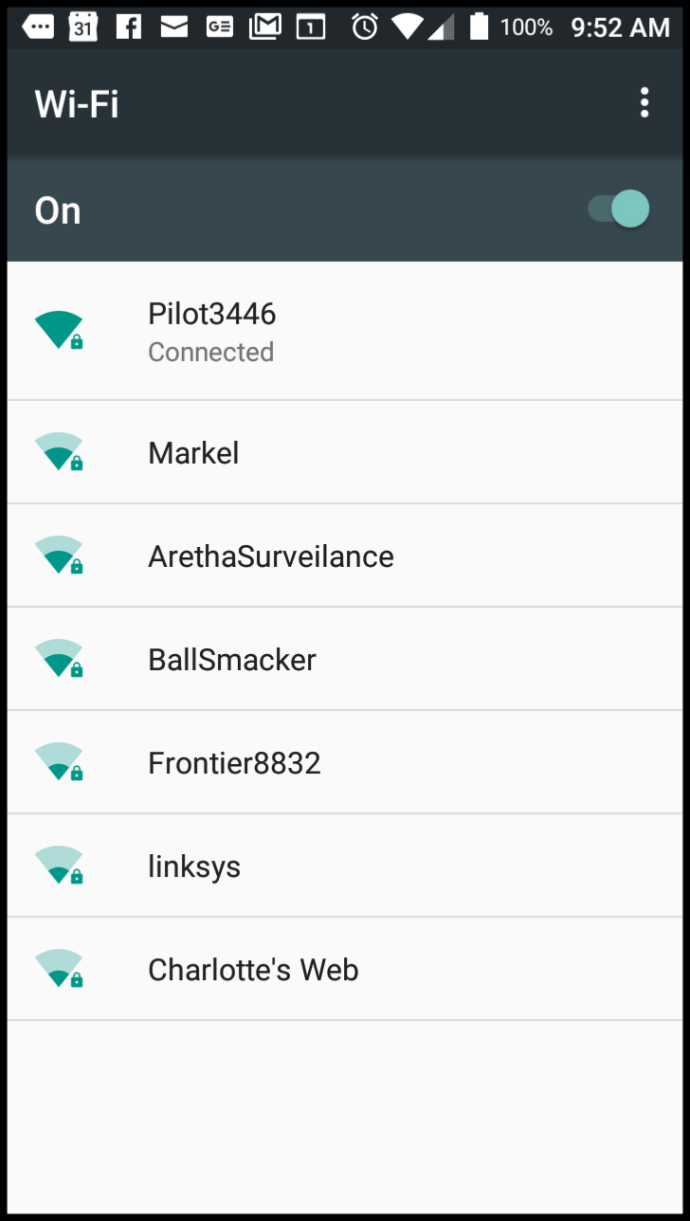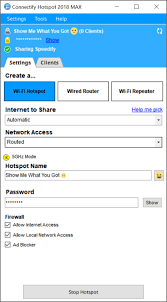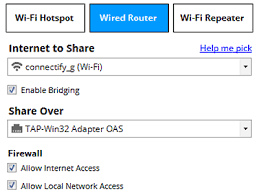Comment utiliser Chromecast sans Wi-Fi
- Comment utiliser Chromecast : tout ce que vous devez savoir
- Les 20 meilleures applications Chromecast de 2016
- Comment améliorer les performances de Chromecast
- Comment utiliser Chromecast pour refléter votre écran
- Comment utiliser Chromecast pour jouer à des jeux
- Comment utiliser Chromecast pour diffuser de l'audio
- Comment éteindre votre Chromecast
- Comment diffuser VLC Player sur Chromecast
- Comment utiliser Chromecast sans Wi-Fi
- Comment réinitialiser votre Chromecast
- Trucs et astuces Chromecast
Le Chromecast de Google se connecte à votre téléviseur via HDMI et utilise le Wi-Fi pour se connecter et diffuser à partir de la plupart des appareils en réseau comme les smartphones et les ordinateurs portables, et il utilise également des applications préinstallées qui nécessitent un accès Internet. Alors, que pouvez-vous faire si vous n'avez pas de Wi-Fi ? La réponse est simple ; vous créez le Wi-Fi pour qu'un appareil puisse se connecter à Chromecast et le faire fonctionner en ligne ou refléter son affichage.

Vous pouvez utiliser Chromecast sans Wi-Fi dédié en utilisant l'une des options suivantes :
- Utiliser le mode Invité Chromecast
- Utiliser le WLAN sans Internet (en suivant les procédures de pré-configuration) pour mettre en miroir un appareil
- Utilisez le point d'accès mobile comme routeur et un deuxième appareil pour vous connecter à Chromecast
- Utilisez un routeur de voyage pour le WLAN et votre appareil pour vous connecter à Chromecast
- Utilisez un port Ethernet actif (nécessite un adaptateur secteur spécial Chromecast)
- Utilisez Connectify Hotspot sur un ordinateur portable via une connexion Ethernet active
Il existe de nombreuses sources qui peuvent fournir une connexion Internet sans fil pendant le voyage, notamment le Wi-Fi de l'hôtel, les points d'accès portables, les points d'accès pour smartphones, les connexions Ethernet, etc. Vous pouvez également créer un WLAN à utiliser plus tard sans connexion Internet, bien que cela limite ce que Chromecast peut faire. Voici les détails.
1. Connectez des appareils à Chromecast sans Internet
Google a certainement amélioré les choses en ajoutant le mode Invité, qui permet à Chromecast de se connecter à n'importe quel appareil capable de diffuser Google qui ne dispose pas d'Internet Wi-Fi. Cependant, le Chromecast nécessite toujours une source Internet via un hôte (hotspot, routeur ou ethernet), comme le montre l'image Google ci-dessous.

Alors, pouvez-vous utiliser Chromecast sans Wi-Fi en mode Invité ? La réponse est oui et non. Vous pouvez utiliser Chromecast sur appareils sans Wi-Fi pour refléter l'écran de l'appareil. Cependant, vous ne pouvez pas utiliser toutes les fonctionnalités de Chromecast sans une connexion Internet d'un hôte, comme le montre l'image Google ci-dessous.

Si vous n'avez pas encore compris les fonctionnalités de la balise Wi-Fi en mode invité de Chromecast, elle permet aux applications de streaming 4G et 5G de votre tablette Android ou de votre smartphone de fonctionner directement sur votre téléviseur. Les utilisateurs d'iOS 11.0+ peuvent également utiliser le mode Invité avec certaines restrictions, comme le montre l'image Google ci-dessous.

Si les informations ci-dessus sur l'utilisation de Chromecast sans Wi-Fi vous semblent déroutantes, vous n'êtes pas seul. En d'autres termes, vous pouvez connecter un appareil à votre Chromecast sans utiliser Internet, donc cette partie est vraie. Cependant, une connexion Internet est toujours requise pour que Chromecast propose le mode Invité. Vous pouvez également mettre en miroir des appareils sur Chromecast, ce qui est mentionné ci-dessous.
2. Utilisez Chromecast sur Wi-Fi sans Internet
Même avec les informations précédentes sur la diffusion, cela ne veut pas dire que vous ne pouvez pas mettre en miroir votre tablette, votre téléphone ou votre ordinateur portable sans Wi-Fi. Google dit que Chromecast a besoin d'un hôte, mais cela ne signifie pas que l'hôte doit disposer d'une connexion Internet.
Vous configurez simplement le Chromecast à la maison avec une connexion Internet à l'aide de deux appareils, un pour la configuration et un pour le WLAN. Vous activez le point d'accès sur votre smartphone, connectez l'appareil 2 (PC, tablette, etc.) au point d'accès du téléphone, configurez Chromecast à l'aide de l'appareil 2, puis éteignez l'appareil 2. Le Chromecast est maintenant configuré sur le point d'accès du téléphone (WLAN), il a une connexion internet ou non.
Lors de la connexion du Chromecast au point d'accès mobile préconfiguré lors d'un voyage, le téléviseur indiquera qu'il a perdu Internet. Ignorez cette notification et sélectionnez l'option miroir depuis l'application Home trouvée sur votre smartphone. Vous verrez alors votre téléphone Android reflété sur le téléviseur. Dans ce scénario, la diffusion de flux à la demande et d'applications installées ne fonctionnera pas, mais la mise en miroir le fera.
3. Utilisez le point chaud de votre smartphone
En voyage, le Chromecast peut rarement accéder à un réseau Wi-Fi dédié, tel que l'Internet d'un hôtel et des points d'accès Wi-Fi publics. Le système à deux facteurs du fournisseur vous oblige à accepter les conditions générales du service, nécessitant une fonctionnalité de navigateur que Chromecast ne possède pas.
En lançant l'option hot spot dans votre smartphone, vous fournissez l'Internet dont le Chromecast a besoin pour qu'il fonctionne correctement. Malheureusement, vous avez toujours besoin d'une source dédiée pour vous connecter et fonctionner avec le Chromecast. Ce scénario signifie que votre smartphone doit servir de routeur. Un deuxième appareil est donc requis pour rejoindre le réseau et se connecter à l'appareil Chromecast, utilisé comme source de mise en miroir.

Si votre smartphone n'a pas de service haut débit mobile pour une raison quelconque, vous ne pouvez pas l'utiliser comme source de connectivité Internet. Cependant, vous pouvez toujours vous connecter en mode Invité. Alors, sans Wi-Fi mobile, que faire ? Découvrez la méthode #2 ci-dessous.
4. Utilisez Chromecast avec un routeur de voyage
Prenez un routeur portable 3G/4G/5G avec service payant et utilisez-le comme point d'accès. C'est si simple. Aucun accord Wi-Fi public requis à accepter et aucune connexion Internet non sécurisée. Connectez le Chromecast au point d'accès à l'aide de votre smartphone et de Google Home, puis connectez l'appareil que vous souhaitez utiliser avec le Chromecast, tel que votre tablette, votre ordinateur portable ou même le smartphone.
5. Utiliser Ethernet
Chromecast n'a pas de prise Ethernet, mais Google fabrique un adaptateur d'alimentation Ethernet pour l'appareil. Vous branchez un câble Ethernet dans la prise de l'adaptateur secteur et la prise Ethernet d'une source Internet, insérez l'adaptateur secteur dans le mur, puis connectez le câble USB de l'adaptateur au Chromecast pour alimenter l'appareil.
Outre les adaptateurs d'alimentation spéciaux, certains routeurs mobiles disposent également d'une connexion Ethernet, que vous pouvez utiliser pour créer le Wi-Fi qui vous manque pour Chromecast et d'autres appareils. Il ne vous reste plus qu'à brancher le routeur mobile sur la prise murale Ethernet « active » de l'hôtel, et le tour est joué !
Noter: Si vous souhaitez utiliser un routeur de voyage, assurez-vous d'abord de configurer l'appareil à la maison en lui attribuant un SSID et un mot de passe, sauf s'il utilise le haut débit mobile pour le Wi-Fi et qu'il est déjà configuré.
Une fois les procédures ci-dessus terminées, suivez les étapes ci-dessous.
- Connectez votre Chromecast au routeur de poche/appareil hotspot via l'application Chromecast sur votre smartphone ou tablette Android ou iOS.
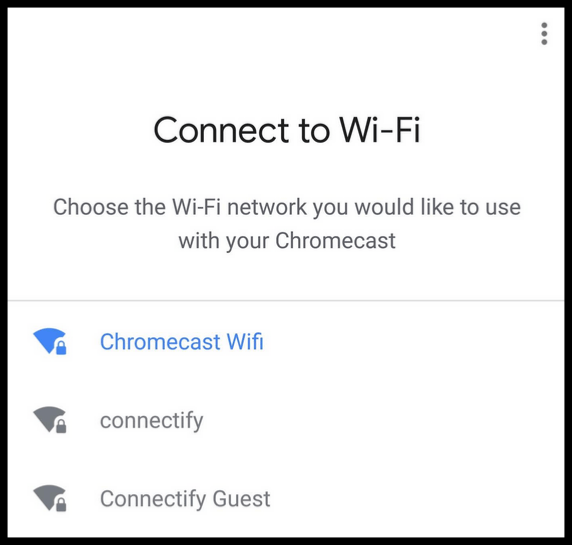
- A votre hôtel, connectez le routeur de poche à la connexion Ethernet si nécessaire et à une prise ou un port USB pour l'alimenter. Certains appareils ont des batteries rechargeables, principalement s'ils utilisent la 3G/4G/5G comme source Internet.


- Connectez vos appareils sans fil à la connexion du routeur de poche générée par l'Ethernet du service Internet de l'hôtel ou par le signal haut débit mobile qu'il reçoit.
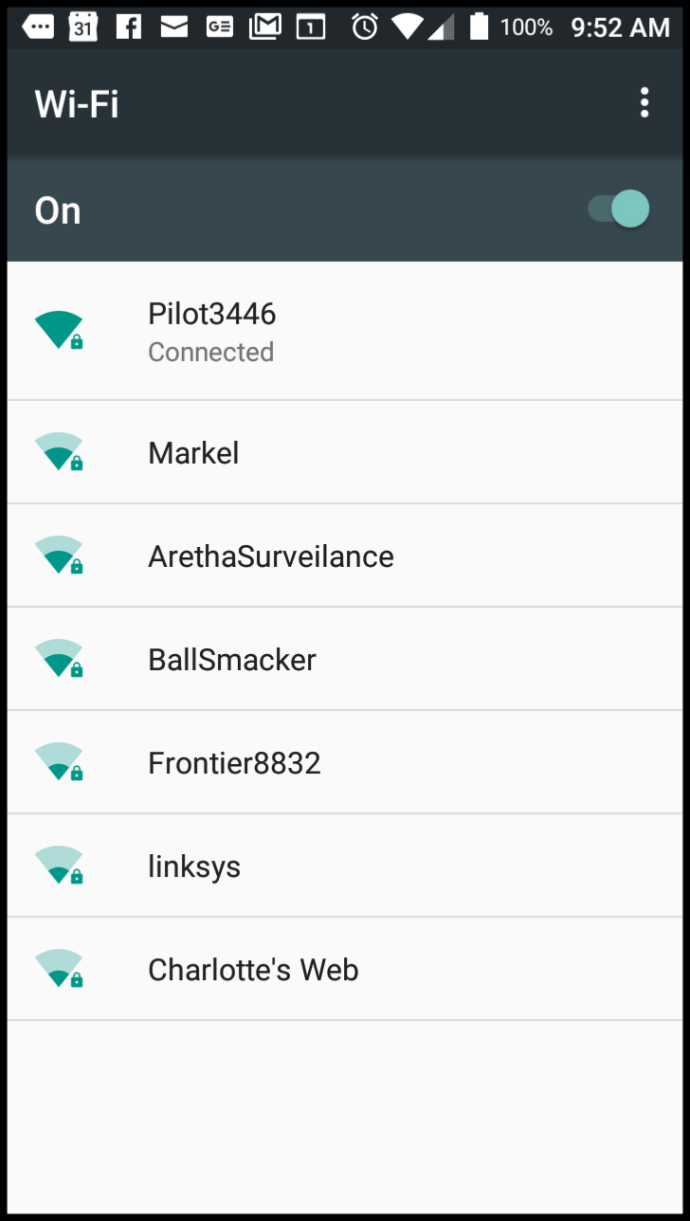
6. Utilisez le point d'accès Connectify
Connectify Hotspot est un excellent moyen de partager la connexion Internet Wi-Fi ou filaire de votre ordinateur portable en tant que point d'accès sans fil du réseau local (WLAN). Bien qu'il s'agisse d'une application payante, il existe une version gratuite avec des fonctionnalités de base.
Le site Web indique que l'application nécessite Windows 7, 8, 8.1 ou 10. Cependant, les éditions payantes Hotspot PRO et MAX vous permettent également d'utiliser le point d'accès de votre smartphone pour servir de routeur pour Chromecast. Mais encore une fois, cela utilise votre téléphone comme fournisseur d'accès Internet dédié, donc vous aurez besoin d'un autre appareil pour la diffusion.
Voici comment utiliser Connectify Hotspot sur votre ordinateur portable.
Utilisation de Connectify Hotspot sur un appareil Windows ou un smartphone avec le Wi-Fi de l'hôtel
- Connectez votre smartphone, tablette ou ordinateur portable au Wi-Fi de votre hôtel, en acceptant les conditions générales, ce que Chromecast ne peut pas faire.

- Ouvrez Connectify Hotspot et partagez votre connexion en tant que réseau Wi-Fi.
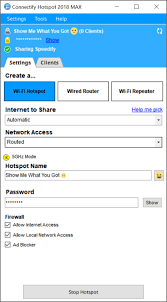
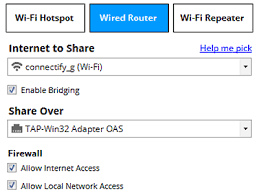
- Connectez votre Chromecast au nouveau point d'accès que vous avez créé en utilisant l'application Chromecast de votre smartphone.
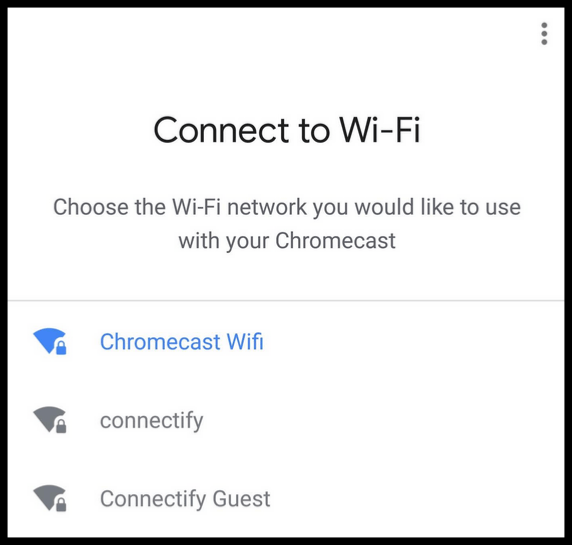
Comme vous pouvez le voir, Chromecast est unique par rapport aux autres streamers/casters TV car il dispose d'une balise Wi-Fi qui s'utilise pour le mode invité. Pourtant, cette balise ne fonctionnera que si le Chromecast dispose d'une connexion Internet valide. La connexion permet à votre tablette, smartphone ou ordinateur portable de se connecter, même s'ils ne disposent pas du Wi-Fi. N'oubliez pas que le Chromecast a toujours besoin d'un hôte Internet Wi-Fi, à moins que vous ne souhaitiez mettre en miroir un appareil uniquement.
 Chromecast 3e génération
Chromecast 3e générationLorsque les routeurs portables (c'est-à-dire les routeurs de poche, les routeurs mobiles, les points d'accès portables) sont utilisés comme source Internet/réseau WLAN, ils offrent Internet réel à l'appareil Chromecast comme source Wi-Fi alternative. Ce scénario n'est qu'une autre façon d'utiliser votre Chromecast lorsqu'il ne peut pas accéder à une connexion Internet dédiée, comme le Wi-Fi d'un hôtel.
L'option Ethernet permet l'utilisation de Chromecast sans Wi-Fi, à condition que vous disposiez de l'adaptateur secteur spécial ou que vous connectiez un câble Ethernet à un routeur portable.
En conclusion, oui, vous POUVEZ toujours connecter Chromecast (sans Internet actif) à des appareils, tant qu'il est utilisé pour la mise en miroir. Sinon, un appareil Internet dédié et un appareil compatible avec Chromecast sont requis.